Maison >tutoriels informatiques >connaissances en informatique >Comment résoudre l'invite d'erreur dans l'éditeur de stratégie de groupe local Win11 ?
Comment résoudre l'invite d'erreur dans l'éditeur de stratégie de groupe local Win11 ?
- 王林avant
- 2024-03-28 10:26:43783parcourir
L'éditeur PHP Zimo vous présente la solution à l'erreur provoquée par l'éditeur de stratégie de groupe local Win11. Après la mise à niveau vers Win11, les utilisateurs peuvent rencontrer des situations dans lesquelles l'éditeur de stratégie de groupe local ne peut pas être ouvert ou une erreur s'affiche. Comme solution, vous pouvez essayer de redémarrer l'ordinateur, de rechercher les mises à jour du système, d'exécuter des outils de détection de fichiers système, etc. De plus, vous pouvez essayer d'autres outils ou commandes pour modifier la stratégie. J'espère que les méthodes ci-dessus pourront vous aider à résoudre le problème de l'éditeur de stratégie de groupe local Win11 et à rendre votre système plus fluide !
L'éditeur de stratégie de groupe local Win11 demande une analyse du problème d'erreur
1. Appuyez sur [Win + Select [Paramètres].
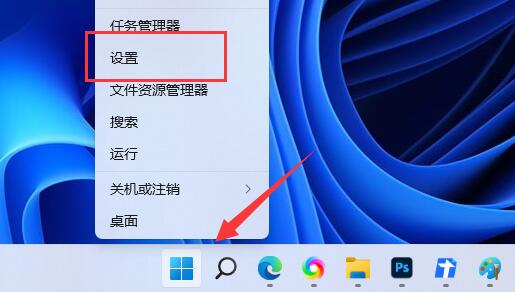
2. Dans la fenêtre des paramètres Windows, recherchez et cliquez sur [Informations système (Spécifications du périphérique, Renommer l'ordinateur, Spécifications Windows)] en bas à droite.
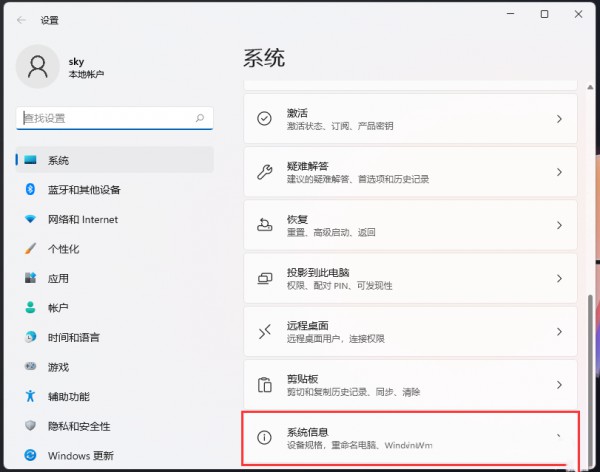
3. Vous pouvez vérifier la version du système Win11 selon les spécifications Windows. Dans des circonstances normales, si vous utilisez la version domestique du système Win11, il n'y a pas de gpedit.msc.
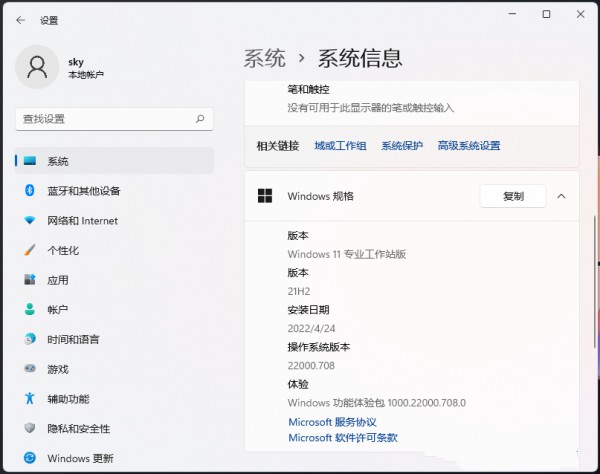
S'il s'agit de Win11 Home Edition, vous pouvez également activer gpedit.msc via les méthodes suivantes
1 Appuyez sur la combinaison de touches Win + S ou cliquez sur l'icône de recherche dans la barre des tâches.
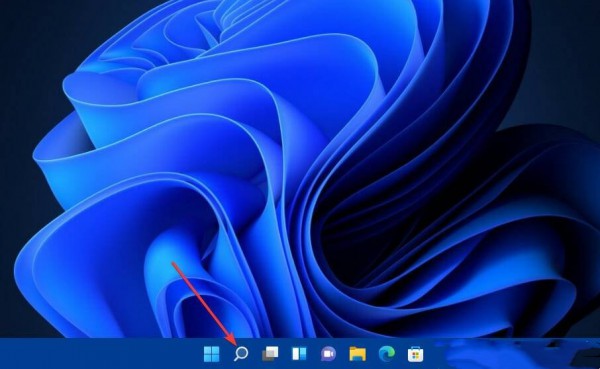
2. Dans la zone de recherche, saisissez le bloc-notes.
3. Dans les résultats de la recherche, sélectionnez pour ouvrir l'application Notes.
4. Entrez ensuite le code de fichier batch suivant dans le Bloc-notes :
@echo off
pushd %~dp0″
dir /b %SystemRoot%servicingPackagesMicrosoft-Windows-GroupPolicy-ClientExtensions-Package~3*.mum> .txt
dir /b %SystemRoot%servicingPackagesMicrosoft-Windows-GroupPolicy-ClientTools-Package~3*.mum >>List.txt
for /f %%i in ('findstr /i . List.txt 2 ^>nul') do dism /online /norestart /add-package: %SystemRoot%servicingPackages%%i
pause
5 Dans le Bloc-notes, code de fichier batch
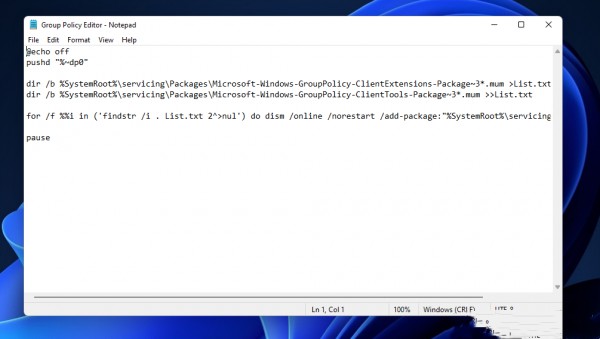
6. coin supérieur gauche.
7. Dans le menu déroulant ouvert, sélectionnez Enregistrer sous
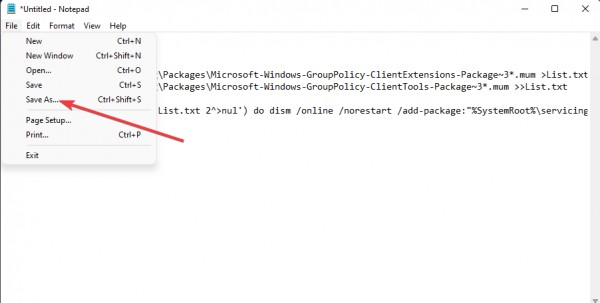
8 Ensuite, dans le type Enregistrer sous, recherchez et sélectionnez l'option Tous les fichiers. Dans la boîte de dialogue, entrez Editor.bat
10. Sélectionnez Enregistrer en tant que bureau
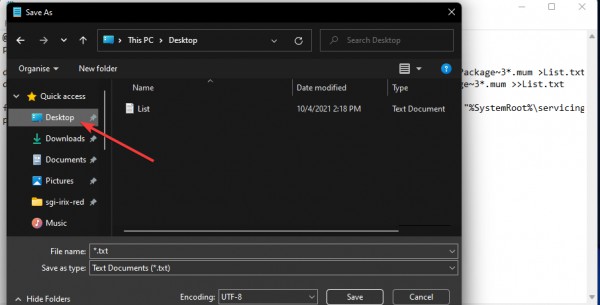 11. Cliquez sur Enregistrer dans la fenêtre
11. Cliquez sur Enregistrer dans la fenêtre 12. exécuter en tant qu'administrateur.
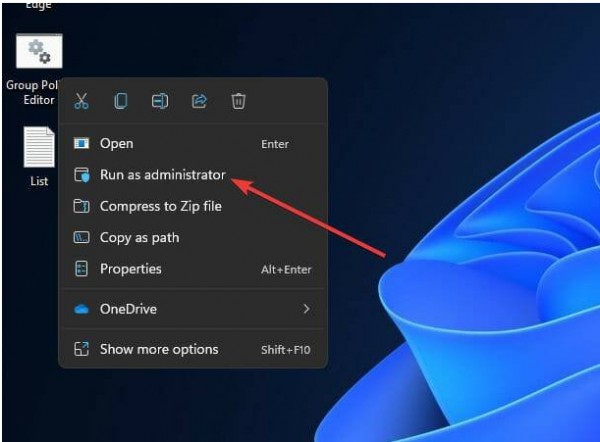 13. Si l'invite UAC s'ouvre, veuillez sélectionner Oui
13. Si l'invite UAC s'ouvre, veuillez sélectionner Oui 14 Enfin, une fois la commande du fichier batch exécutée, vous pouvez fermer la fenêtre.
Ce qui précède est le contenu détaillé de. pour plus d'informations, suivez d'autres articles connexes sur le site Web de PHP en chinois!
Articles Liés
Voir plus- Comment diviser les disques dans Win11
- Comment ignorer la mise en réseau sur un nouvel ordinateur Win11
- Tutoriel étape par étape pour les débutants pour réinstaller le système Win11 localement
- Que faire si le code PIN du mot de passe à la mise sous tension ne peut pas être supprimé dans Windows 11
- Explication détaillée sur la façon de mettre à niveau l'ordinateur Win7 vers le système Win11

